Importante
La traducción es un esfuerzo comunitario puede unirse. Esta página está actualmente traducida en |progreso de traducción|.
14.9. Lección: Presentación de mapas
En las lecciones previas has importado un viejo inventario forestal como un proyecto SIG, lo has actualizado a la situacion actual, diseñado un inventario forestal, creado mapas para el trabajo de campo y calculado los parámetros forestales desde las medidas de campo.
A menudo es importante crear mapas con los resultados de un proyecto SIG. Una presentación de los resultados del mapa del inventario forestal facilitará a cualquiera el tener una buena idea de cuales son los resultados a simple vista, sin mirar números específicos.
El objetivo de esta lección: Crear un mapa para presentar los resultados de inventario utilizando un ráster de sombreado de relieve como fondo.
14.9.1. ★☆☆ Seguir: Preparación de los datos del mapa
Abre el proyecto QGIS desde la lección de cálculo de parámetros, forest_inventory.qgs. Mantén al menos las capas siguientes:
forest_stands_2012_results.
basic_map.
rautjarvi_aerial.
lakes (si no la tienes, añádela desde la carpeta exercise_data\forestry\).
Presentará los volúmenes promedio de sus bosques en un mapa. Si abre Tabla de atributos para la capa forest_stands_2012_results, puede ver los valores: kbd: NULL para los stands sin información. Para poder incluir también esos soportes en su simbología, debe cambiar los valores NULL a, por ejemplo, :kbd:` -999`, sabiendo que esos números negativos significan que no hay datos para esos polígonos.
Para la capa forest_stands_2012_results:
Abre la Attribute table y activa la edición.
Selecciona los polígonos con valor NULL.
Utiliza la calculadora para actualizar los valores del campo MEANVol a -999 solo para los elementos seleccionados.
Desactiva la edición y guarda los cambios.
Ahora puedes utilizar un estilo guardado para esa capa:
Vaya a la pestaña Symbology.
Click en .
Selecciona forest_stands_2012_results.qml de la carpeta exercise_data\forestry\results\.
Haz clic en Aceptar.
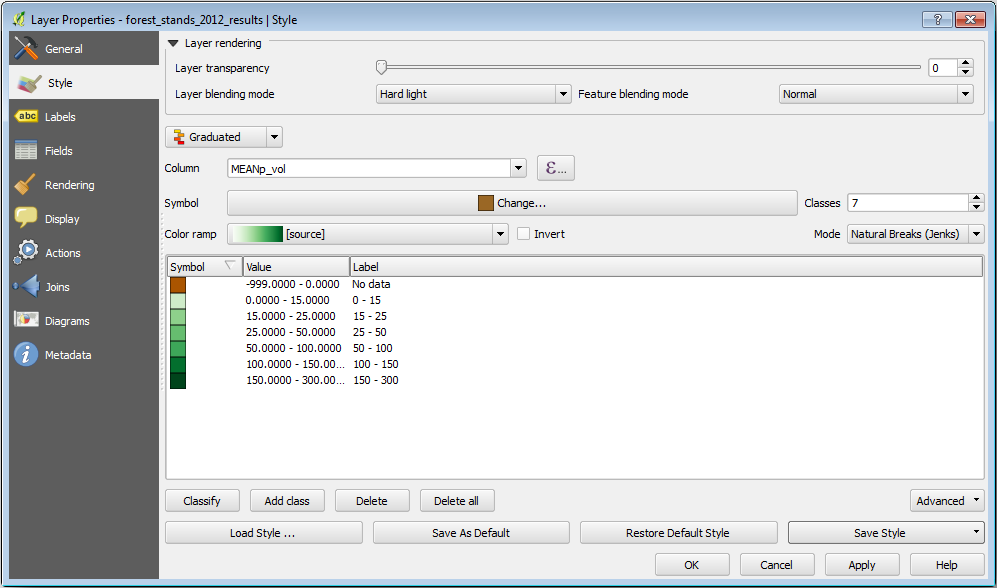
Tu mapa se parecerá a este:
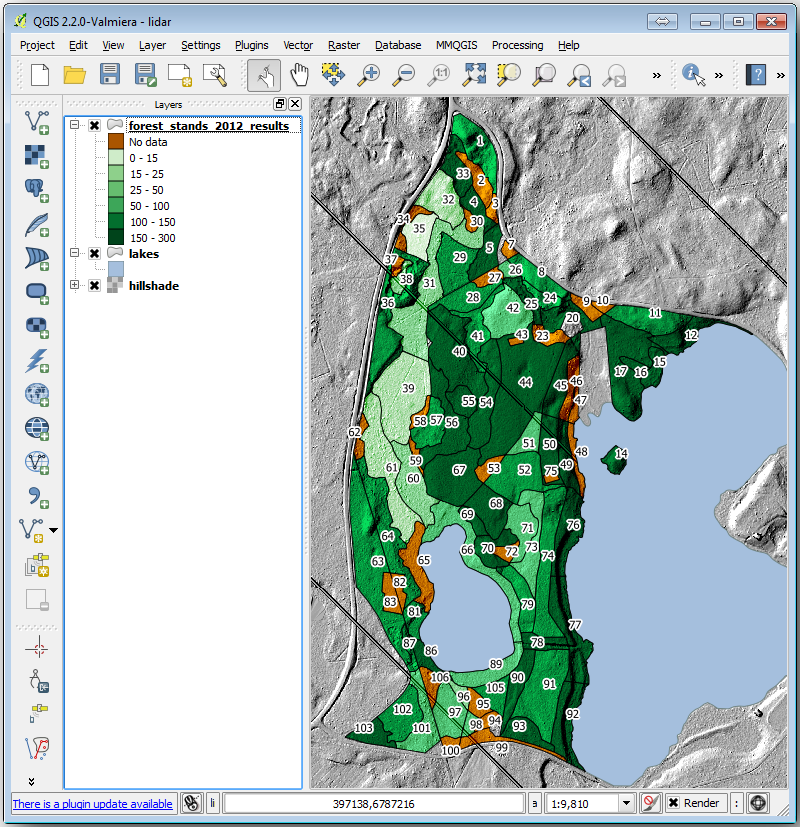
14.9.2. ★☆☆ Pruébelo usted mismo: Pruebe diferentes modos de mezcla
El estilo que has cargado:
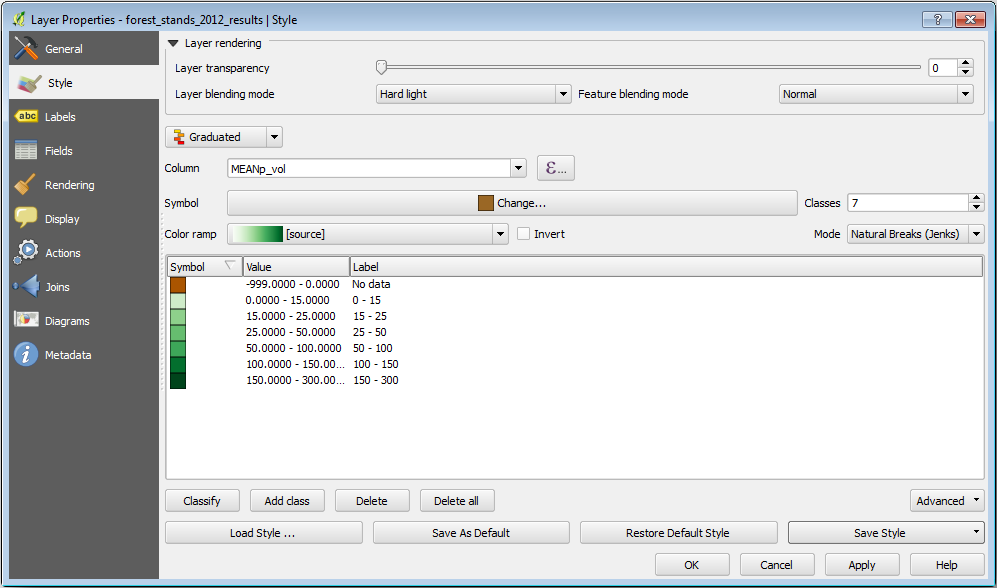
está usando el modo Hard light para la Layer blending mode. Tenga en cuenta que los diferentes modos aplican diferentes filtros que combinan las capas subyacentes y superpuestas, en este caso se utilizan el sombreado ráster y las posiciones de sus bosques. Puede leer sobre estos modos en: ref: Guía del usuario <blend-modes>.
Prueba modos diferentes y observa las diferencias en tu mapa. Luego elige el que más te guste para el mapa final.
14.9.3. ★☆☆ Pruébelo usted mismo: Uso de una plantilla de diseño para crear el resultado del mapa
Use una plantilla preparada por adelantado para presentar los resultados. La plantilla forest_map.qpt está ubicada en la carpeta exercise_data\forestry\results\. Cárguela usando el diálogo .
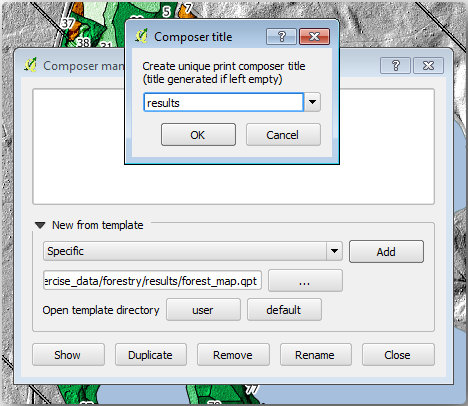
Abra el diseño de impresión y edite el mapa final para obtener un resultado con el que esté satisfecho.
La plantilla de mapa que estás utilizando dará un mapa similar a este:
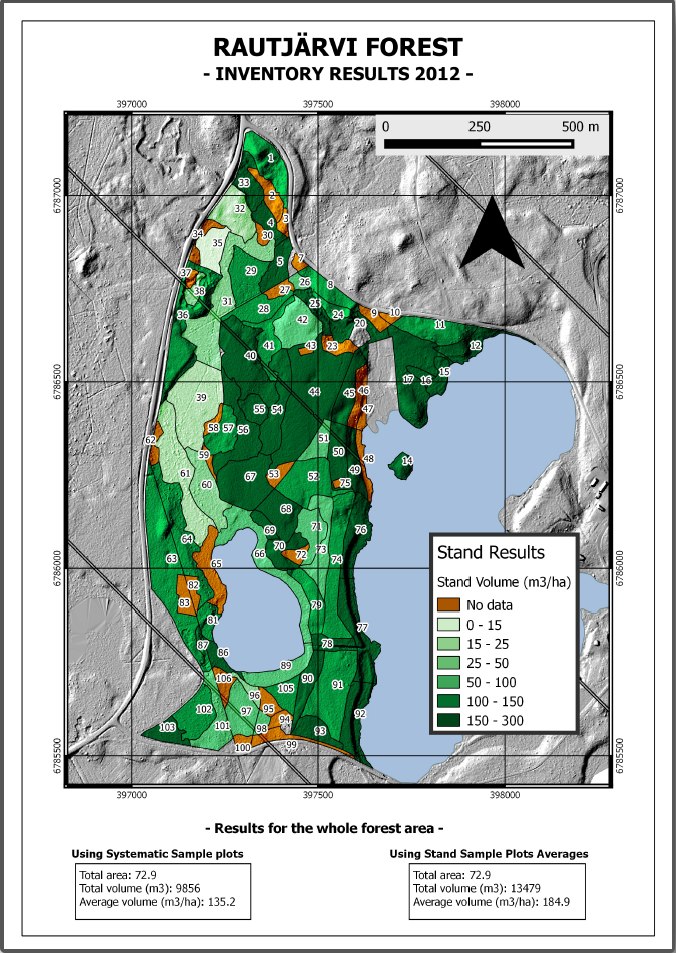
Guarda tu proyecto QGIS para futuras referencias.
14.9.4. En conclusión
A través de este módulo has visto cómo un inventario forestal básico puede ser planificado y presentado con QGIS. Muchos más análisis forestales son posibles con la variedad de herramientas a las que tienes acceso, pero afortunadamente este manual te ha dado un buen punto de inicio para explorar cómo podrías conseguir los resultados específicos que necesites.